本文摘自网络,侵删!
很多小伙伴都遇到过win7系统任务栏扬声器图标不显示的困惑吧,一些朋友看过网上零散的win7系统任务栏扬声器图标不显示的处理方法,并没有完完全全明白win7系统任务栏扬声器图标不显示是如何解决的,今天小编准备了简单的解决办法,只需要按照 查看声音喇叭的状态,在任务栏上又单击,然后选择“属性” 在任务栏属性中,选任务栏那个选项卡,在“通知区域”设置项里点击“自定义”的顺序即可轻松解决,具体的win7系统任务栏扬声器图标不显示教程就在下文,一起来看看吧!
查看声音喇叭的状态,在任务栏上又单击,然后选择“属性”
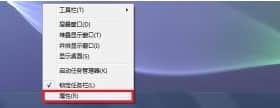
在任务栏属性中,选任务栏那个选项卡,在“通知区域”设置项里点击“自定义”

完成第二步之后,在“通知区域图标”窗口中点击“打开或关闭系统图标”
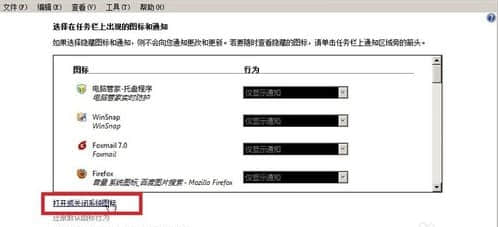
在“打开或关闭图标”窗口,我们发现那个声音的图标的行为是“关闭”状态,而且那个下拉菜单也不能使用,这个时候我们能排除是关闭了。
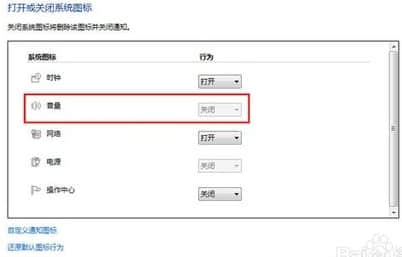
第二种方法是打开你的任务管理器,找到“Explorer.exe”然后结束其进程。
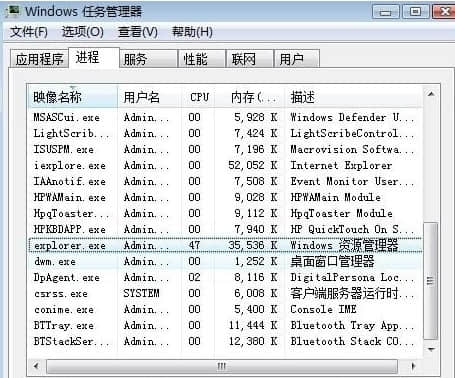
然后点击“文件”菜单进行新建任务,再次输入“Explorer.exe”然后点击确定。

相关阅读 >>
win7系统安装office2010时出现错误1935的解决方法
win7系统电脑能上qq能聊天但是网页始终无法打开的解决方法
更多相关阅读请进入《win7》频道 >>




